- ה תפריט התחל הוא אחד המאפיינים האיקוניים ביותר ב- חלונות 10יחד עם העוזרת האישית של מיקרוסופט, קורטנה.
- הנה משהו שאולי לא ידעתם: תוכלו להתאים אישית את הגודל של תפריט התחלה. אם אתה רוצה לברר איך, בדוק המאמר הזה למידע נוסף.
- אם אתה מחפש מדריכים נוספים כיצד לפתור בעיות נפוצות בתפריט התחל, עיין ב הדף הזה למאמרים הטובים ביותר שלנו.
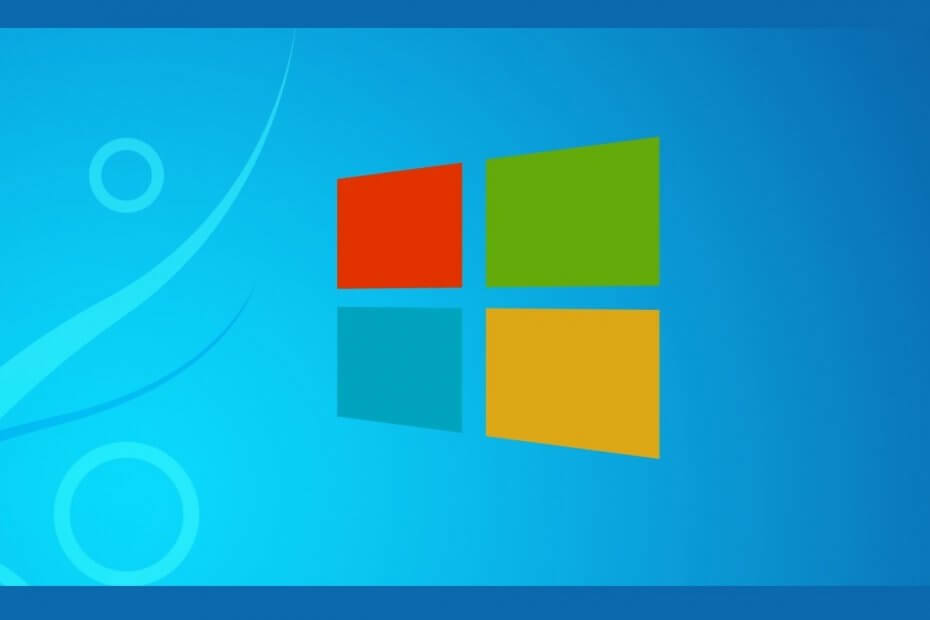
תוכנה זו תשמור על מנהלי ההתקנים שלך, ובכך תשמור עליך מפני שגיאות מחשב נפוצות ותקלות חומרה. בדוק את כל הנהגים שלך כעת בשלושה שלבים פשוטים:
- הורד את DriverFix (קובץ הורדה מאומת).
- נְקִישָׁה התחל סריקה למצוא את כל הנהגים הבעייתיים.
- נְקִישָׁה עדכן מנהלי התקנים כדי לקבל גרסאות חדשות ולהימנע מתקלות במערכת.
- DriverFix הורד על ידי 0 קוראים החודש.
אחד המאפיינים האיקוניים ביותר של Windows בתור מערכת הפעלה הוא תפריט התחלה שממנו כמעט כל תוכנית אחרת מושקת. עם זאת, כמה שגיאות ובעיות יכולות למנוע את הופעתו, גם כשאתה מנסה לגשת אליו.
ואם איכשהו זה לא מופיע בגלל שגיאת מערכת כלשהי, זה יכול להיות אכזבה עצומה. למרבה המזל, יש פתרון אם תפריט ההתחלה שלך לא מופיע ב- Windows 10.
כיצד אוכל לגרום לתפריט התחלה להופיע שוב?
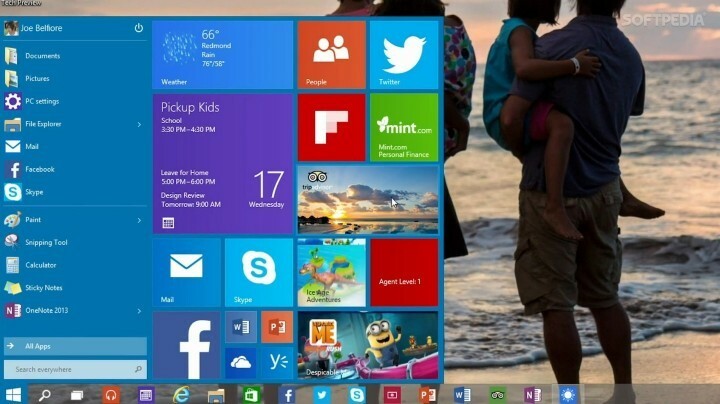
1. השתמש בפקודות PowerShell
- לך ל לחפש והקלד פגז כוח
- לחץ לחיצה ימנית על פגז כוח סמל ובחר הפעל כמנהל
- ב- PowerShell הזן את המקש הבא ולחץ על Enter:
- Get-AppXPackage -AllUsers | Foreach {Add-AppxPackage -DisableDevelopmentMode-רשום "$ ($ _. InstallLocation) AppXManifest.xml"}
- המתן עד ש- PowerShell תבצע את הפקודה.
- עלולות להופיע כמה שגיאות, להתעלם מהן
- כאשר הכל נגמר נסו לפתוח שוב את תפריט התחל
יש הרבה גורמים במערכת שלך שיכולים למנוע את הצגת תפריט ההתחלה שלך, אבל Windows PowerShell יכול לפתור אותם לכמה רגעים בלבד.
2. השתמש בעורך הרישום
- ללחוץ מקש Windows ו ר באותו זמן וסוג רגדיט
- לִפְתוֹחַ עורך רישום ונווט למפתח הבא:
- HKEY_LOCAL_MACHINESOFTWAREMicrosoftWindowsCurrentVersion ImmersiveShellLauncher
- לחץ על ערוך> חדש> ערך DWORD (32 סיביות), ושם אותו השתמש בניסיון
- לחץ פעמיים על הפריט החדש שנוצר והגדר את הערך ל- 0
- לחץ על אישור, סגור את עורך רישום ואז הפעל מחדש את המחשב
אם פתרון PowerShell איכשהו לא עבד בשבילך, אתה יכול לנסות לתקן את הבעיה שלך בעורך הרישום, מכיוון שהבעיה שלך עשויה להיות איפשהו ברישום.
לא מצליח לגשת לעורך הרישום? הדברים לא מפחידים כמו שהם נראים. לבדוק מדריך זה ולפתור את הנושא במהירות.
אם אתה פועל לפי שיטות אלה, אתה אמור להיות מסוגל לפתור את הבעיה המעצבנת שלך בתפריט התחלה ב- Windows 10.
אם יש לך הערות או הצעות נוספות, אנא רשום אותן בסעיף ההערות למטה.

